D-Link DIR-825: Безопасность беспроводной сети
Безопасность беспроводной сети: D-Link DIR-825
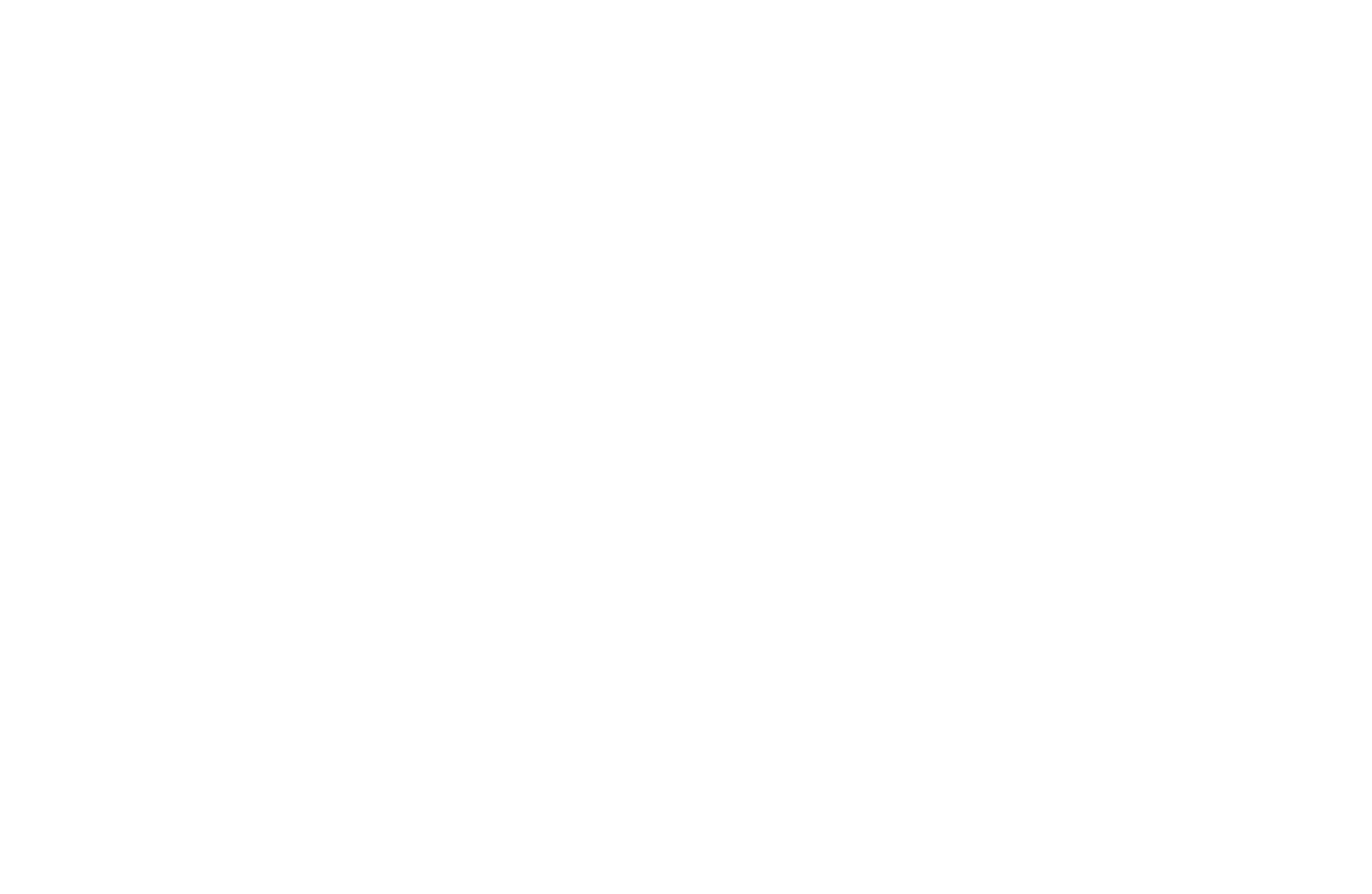
Безопасность беспроводной сети
Этот раздел содержит информацию о различных уровнях безопасности, которые могут быть использованы для
защиты о злоумышленников. DIR-825 поддерживает следующие стандарты безопасности:
• WPA2 (Wi-Fi Protected Access 2) • WPA2-PSK (Pre-Shared Key)
• WPA (Wi-Fi Protected Access) • WPA-PSK (Pre-Shared Key)
Что такое WPA?
WPA (Wi-Fi Protected Access) -стандарт Wi-Fi, который был разработан для улучшения функций безопасности
WEP (Wired Equivalent Privacy).
Два основных преимущества по сравнению с WEP:
• Улучшенное шифрование данных, благодаря использованию Temporal Key Integrity Protocol
(TKIP). TKIP смешивает ключи, используя алгоритм хеширования, и благодаря функции
проверки на четность, достигается безопасность использования ключа. WPA2 основывается на
стандарте 802.11i и использует алгоритм Advanced Encryption Standard (AES) вместо TKIP.
• Аутентификация пользователя, которая почти отсутствует в WEP, осуществляется с помощью
протокола Extensible Authentication Protocol (EAP). WEP регулирует доступ к беспроводной сети
на основе MAC-адреса, который относительно просто выяснить. EAP строится на более
безопасной системе ключей, гарантируя, что только авторизованные пользователи сети могут
получить доступ к сети.
WPA-PSK/WPA2-PSK использует парольную фразу или ключ для аутентификации беспроводного соединения.
Ключ представляет собой цифробуквенный пароль длиной от 8 до 63 символов. Пароль может включать
символы (!?*&_) и пробелы. Это должен быть тот самый ключ, что введен на беспроводном маршрутизаторе
или точке доступа.
WPA/WPA2 использует аутентификацию пользователя через Extensible Authentication Protocol (EAP). Алгоритм
EAP построен на более безопасной системе шифрования публичных ключей для обеспечения, чтобы только
авторизованные пользователи могли получить доступ к сети.
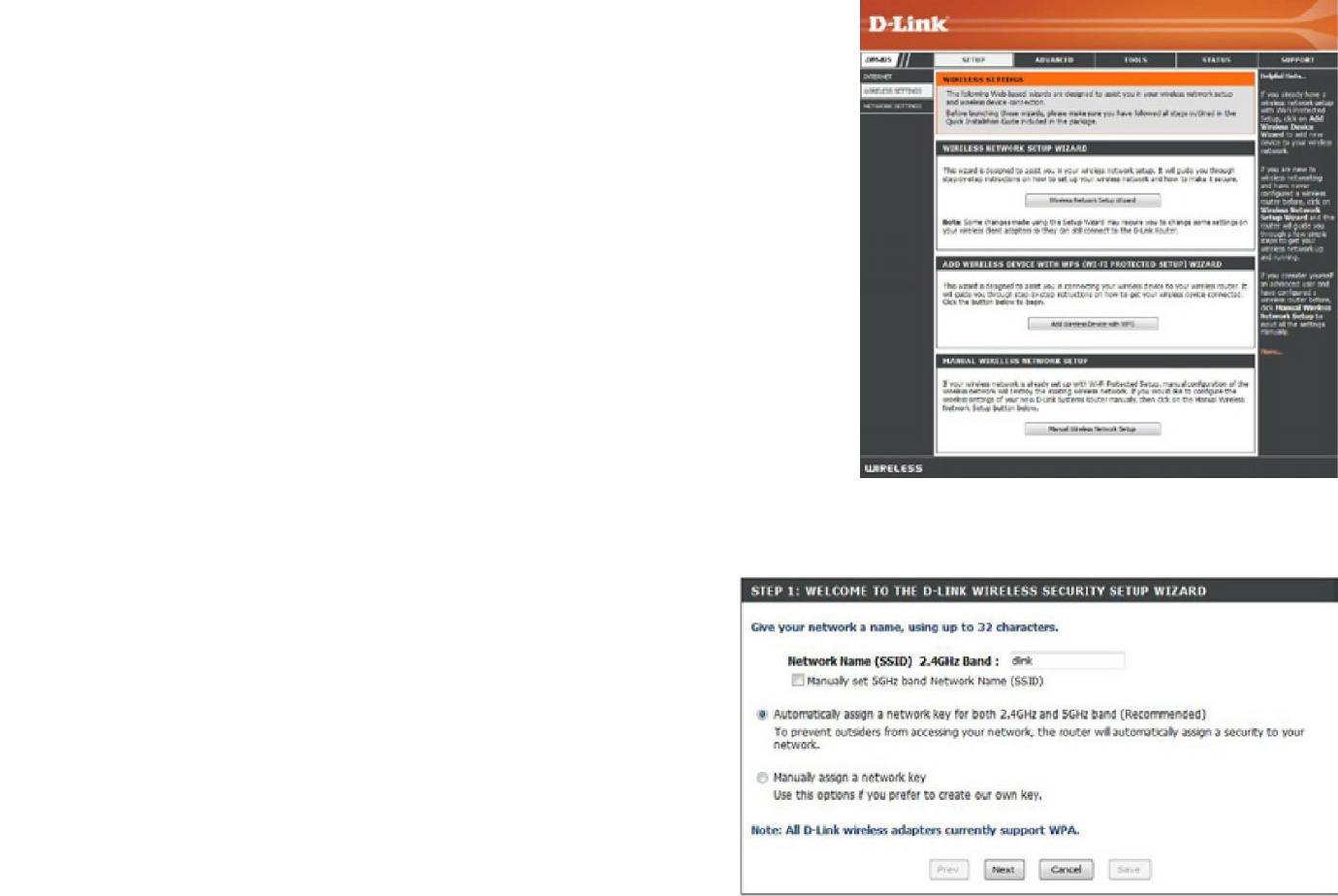
Мастер установки безопасности беспроводной сети
Для запуска мастера нажмите на Setup в верхнем меню,
затем нажмите Launch Wireless Security Setup Wizard
(Запустить мастер установки беспроводной
безопасности).
Отметьте чекбокс Manually set 5GHz band Network Name...
(Установка имени сети 5 ГГц вручную…) для ручной
установки имени сети для диапазона 5 ГГц.
Введите желаемое имя беспроводной сети (SSID).
Automatically: Выберите эту опцию для автоматической
генерации сетевого ключа маршрутизатором и нажмите Next.
Manually: Выберите эту опцию для ручного ввода сетевого
ключа и нажмите Next.
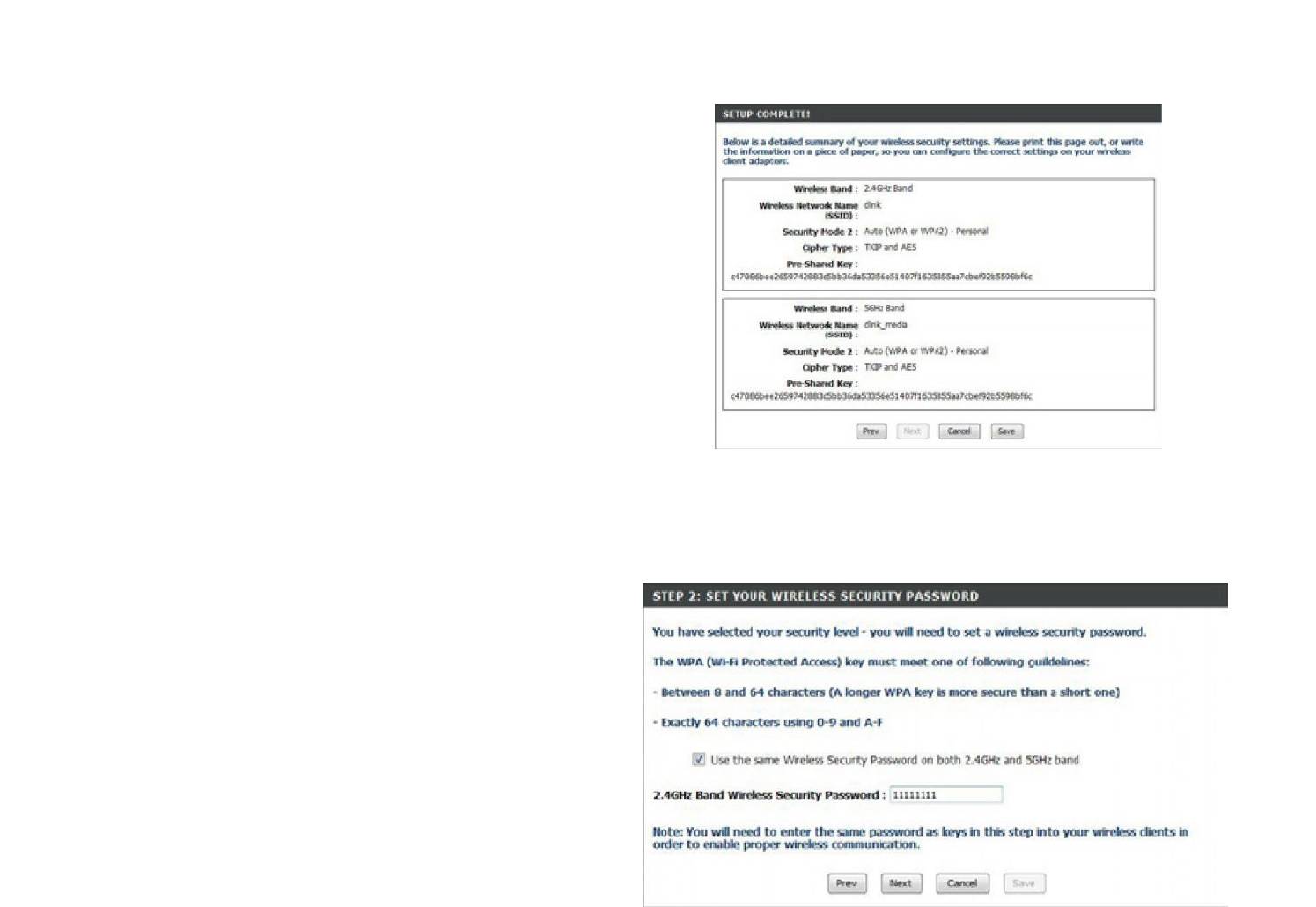
Если выбран пункт Automatically, то появится итоговое окно с настройками. Запишите ключ
безопасности и введите его на беспроводном клиенте.
Нажмите Save для сохранения настроек.
При выборе пункта Manually появится следующее
окно.
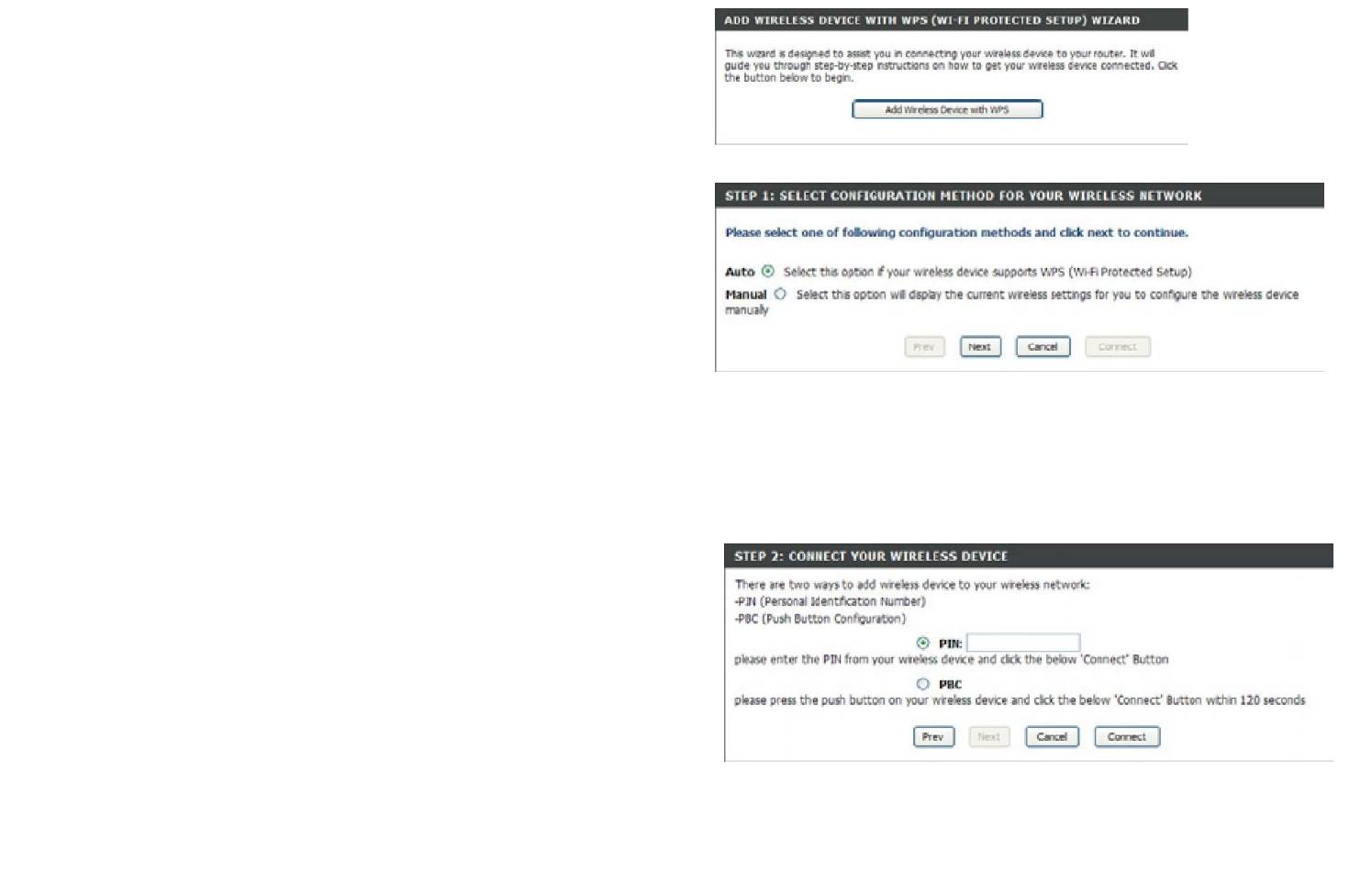
Добавление беспроводных устройств с помощью
мастера WPS
В меню Setup > Wireless Settings, нажмите Add
Wireless Device with WPS.
Выберите Auto для добавления беспроводного клиента с
помощью WPS (Wi-Fi Protected Setup). Выберите Auto и
нажмите Connect, подождите 120 секунд для применения
настроек на беспроводном клиенте (клиентах) и
установки соединения.
Если выбран пункт Manual, то появится окно с
настройками. Введите записанный ранее ключ
безопасности для беспроводного клиента.
PIN: Выберите эту опцию для использования PIN. Для
использования этого метода, необходимо знать 8 цифр
PIN беспроводного клиента. Введите его и нажмите
Connect.
PBC: Выберите эту опцию для использования кнопки PBC
(Push) для добавления беспроводного клиента. Нажмите
Connect.
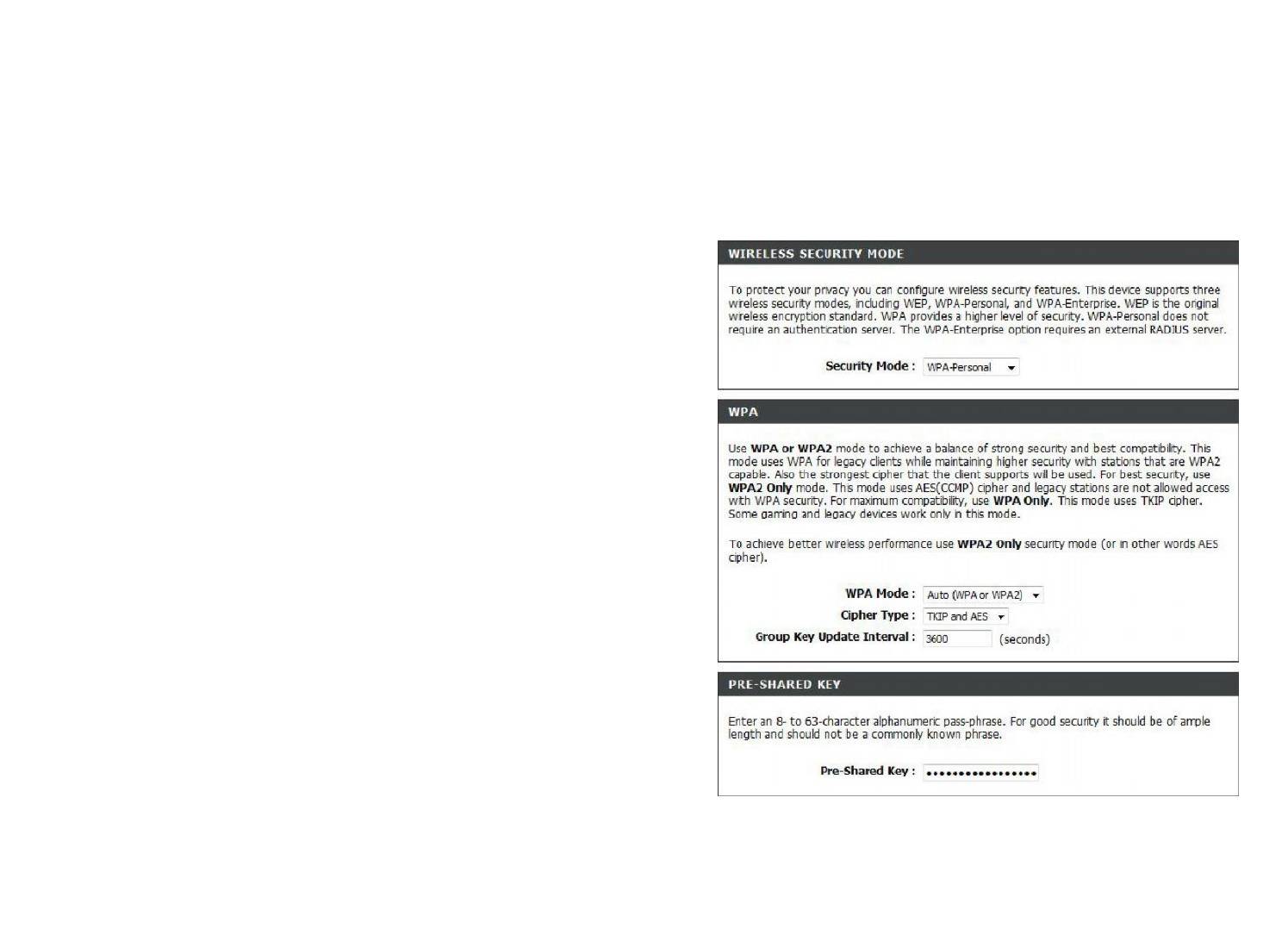
Настройка WPA-Personal (PSK)
Рекомендуется сначала включить шифрование на беспроводном маршрутизаторе, а затем на беспроводных
сетевых адаптерах. Необходимо установить беспроводное подключение перед включением шифрования.
Уровень беспроводного сигнала может снижаться из-за передачи дополнительной информации.
1. Для регистрации в web-интерфейсе настройки откройте
web-браузер и введите IP-адрес маршрутизатора
(192.168.0.1). Нажмите на Setup и затем нажмите Wireless
Settings с левой стороны.
2. В поле Security Mode выберите WPA-Personal.
3. В поле WPA Mode выберите Auto, WPA2 Only или WPA
Only. Выберите режим Auto, если беспроводные клиенты
используют оба алгоритма безопасности WPA и WPA2.
4. В поле Cypher Type выберите TKIP and AES, TKIP или AES.
5. В поле Group Key Update Interval введите интервал обновления
группового ключа (значение по умолчанию - 3600).
6. В поле Pre-Shared Key введите ключ (парольную фразу).
Ключ представляет цифробуквенную строку длиной от 8 до
63 знаков. Пароль может включать символы (!?*&_) и
пробелы. Убедитесь, что на остальных беспроводных
клиентах введен тот же самый ключ.
7. Нажмите Save Settings для сохранения настроек. При настройке маршрутизатора с беспроводным адаптером
соединение будет утрачено до включения WPA-PSK на адаптере и ввода той же парольной фразы, что и на
маршрутизаторе.
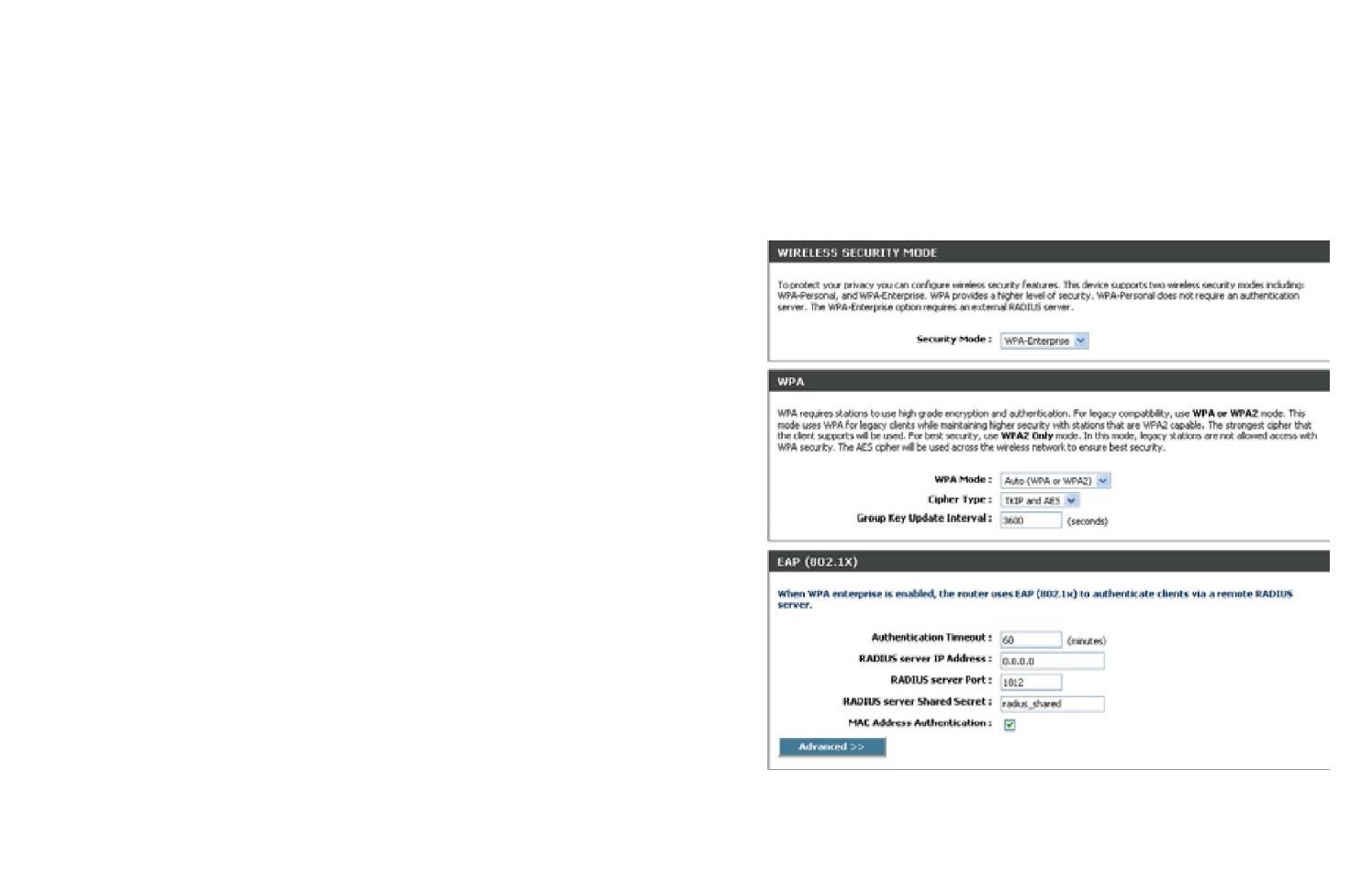
Настройка WPA-Enterprise (RADIUS)
Рекомендуется сначала включить шифрование на беспроводном маршрутизаторе, а затем на беспроводных
сетевых адаптерах. Необходимо установить беспроводное подключение перед включением шифрования.
Уровень беспроводного сигнала может снижаться из-за передачи дополнительной информации.
1. Зарегистрируйтесь в Web-интерфейсе настройки, открыв
Web-браузер и введя IP-адрес маршрутизатора
(192.168.0.1). Нажмите Wireless Settings с левой стороны.
2. В поле Security Mode выберите WPA-Enterprise.
3. В поле WPA Mode выберите Auto, WPA2 Only или WPA
Only. Выберите режим Auto, если беспроводные клиенты
используют оба алгоритма безопасности WPA и WPA2.
4. В поле Cypher Type выберите TKIP and AES, TKIP или AES.
5. В поле Group Key Update Interval введите интервал
обновления группового ключа (значение по умолчанию -
3600).
6. В поле Authentication Timeout, введите интервал времени,
после которого клиентам необходимо снова пройти
аутентификацию (значение по умолчанию - 60 минут).
7. В поле RADIUS Server IP Address введите IP-адрес RADIUS-сервера.
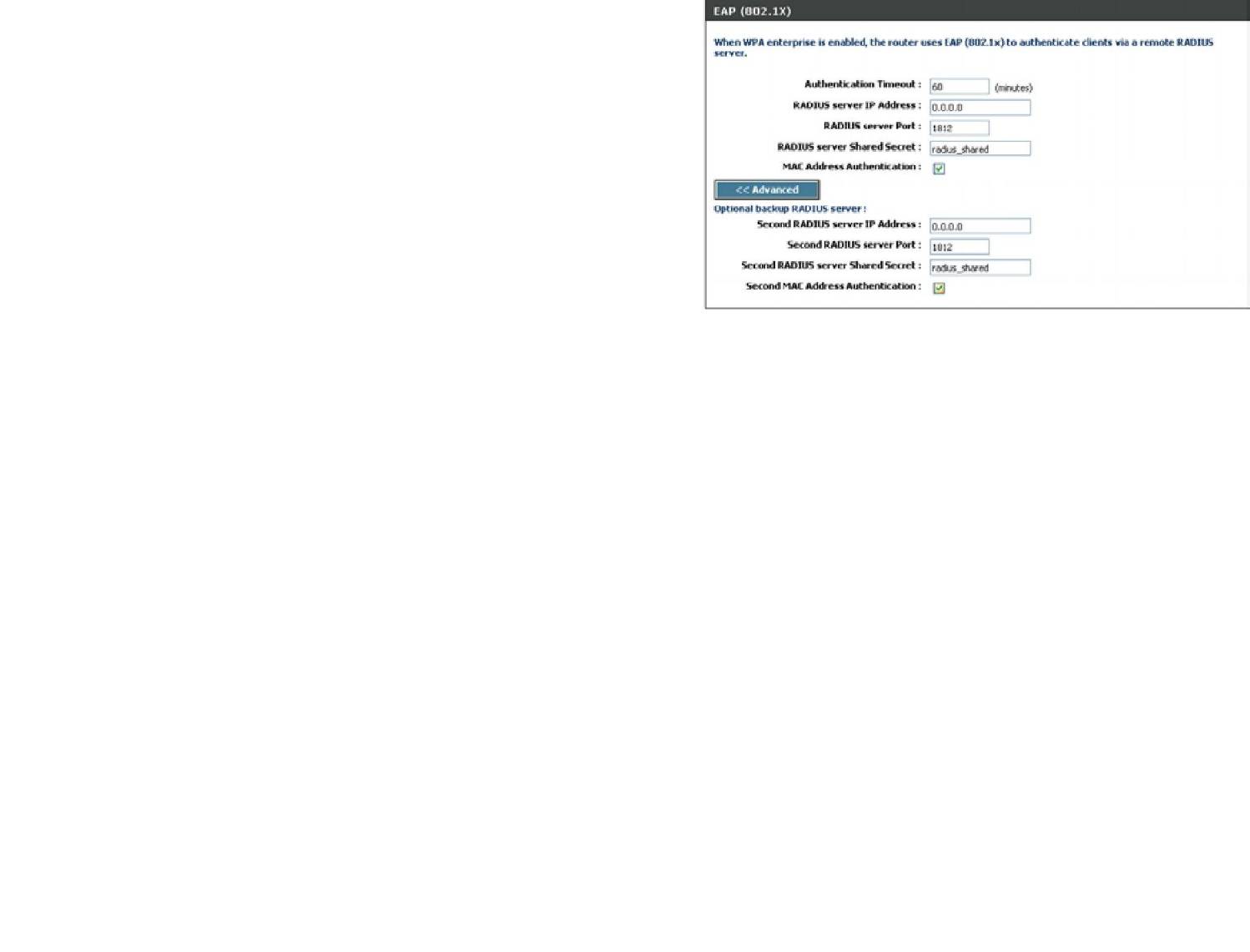
8. В поле RADIUS Server Port введите порт RADIUS-сервера.
Значение порта по умолчанию - 1812.
9. В поле RADIUS Server Shared Secret введите ключ
безопасности.
10. Если поставить галочку в чекбоксе MAC Address
Authentication, то пользователь должен подключиться к
беспроводной сети из того же самого компьютера.
11. Нажмите Advanced для ввода параметров вторичного
RADIUS-сервера.
12. Нажмите Apply Settings для сохранения настроек.






